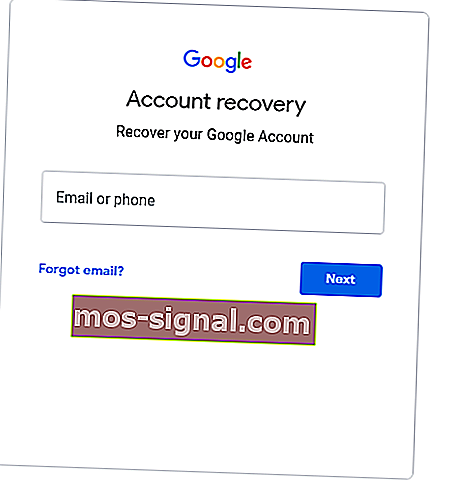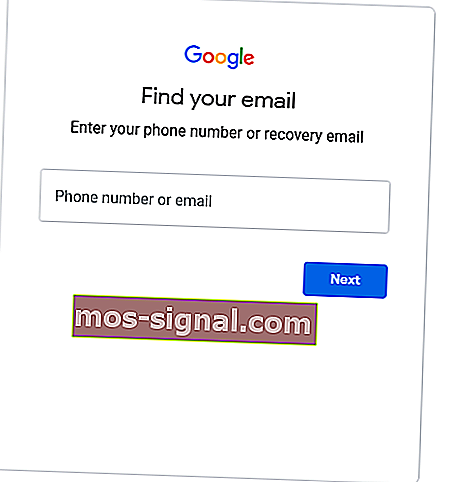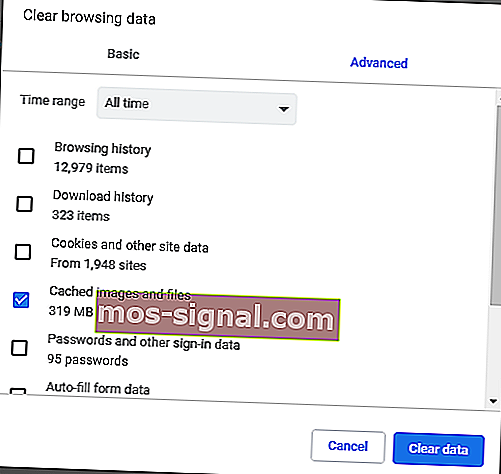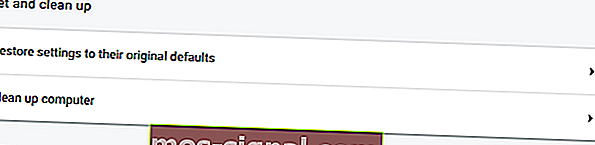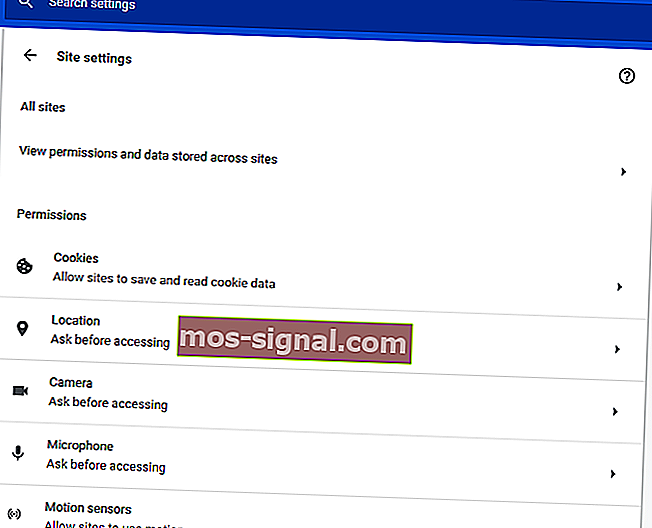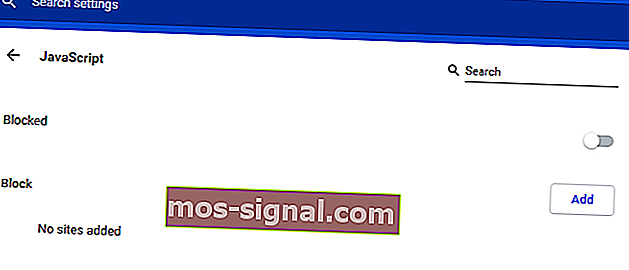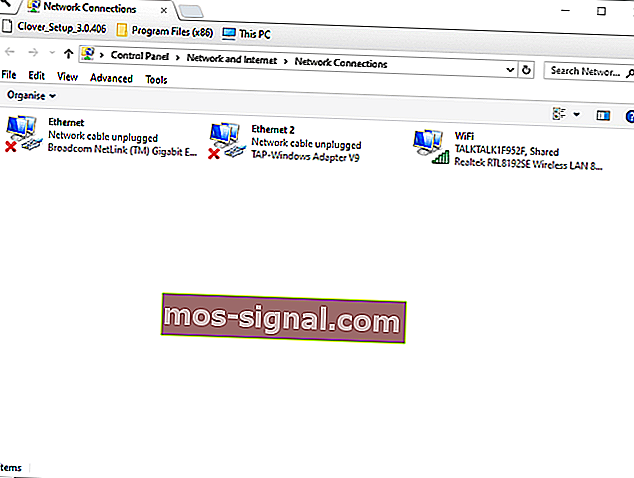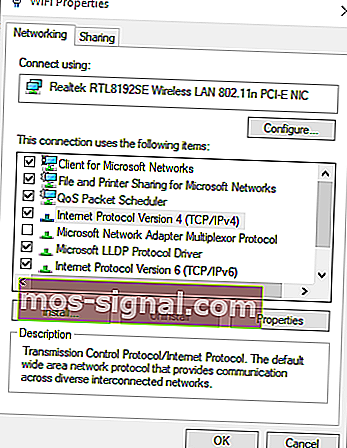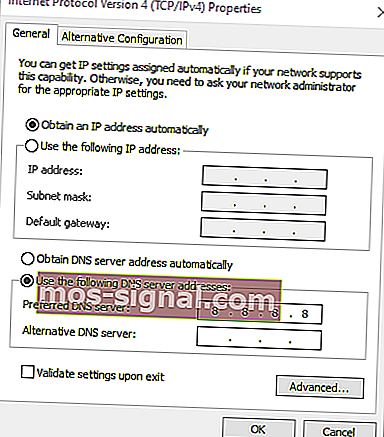КОРЕКЦИЯ: Не мога да вляза в акаунт в Gmail [Лесно ръководство]
- Gmail е най-популярната имейл услуга в света с над 1 милиард активни потребители.
- Услугата за електронна поща на Google съдържа много полезни функции като 15 GB безплатно място за съхранение, защита срещу злонамерен софтуер и фишинг и други.
- Ако се интересувате от браузъри, не търсете повече от нашия център за браузъри.
- Написахме множество статии за електронната поща. Разгледайте ги на нашата имейл страница.

Всъщност акаунт в Gmail е акаунт в Google, тъй като потребителите получават имейл адресите си в Gmail, когато са настроили акаунти в Google.
Така че потребителите не могат да влязат в Google, когато не могат да влязат в Gmail чрез страницата за вход на тази услуга.
Браузърите на някои потребители също могат да показват съобщения за грешки, когато се опитват да влязат в Gmail. Това са няколко потенциални поправки за акаунти в Gmail, които не влизат.
Защо не мога да вляза в акаунта си в Gmail и как да го поправя?
1. Опитайте с различен браузър

Ако продължавате да имате този проблем, опитайте да отворите Gmail в друг браузър. Силно препоръчваме Opera, която е много по-безопасна и по-малко податлива на всякакви възможни грешки.
Това е като цяло по-добър браузър и идва със защита от проследяване. Освен това има вграден рекламен блокер, който премахва всякакво разсейване.
Ключовото предимство пред много други браузъри е вградената безплатна VPN f0r допълнителна сигурност и пълна защита на поверителността.
За тези, които не знаят, виртуална частна мрежа пренасочва целия ви интернет трафик през други безопасни сървъри по света, прикривайки вашата самоличност в мрежата и дори от вашия доставчик на интернет услуги.
Опитайте Opera и нейния страхотен потребителски интерфейс безплатно, за да се убедите.

Опера
Избягвайте всякакви възможни грешки, като превключите браузъра си към Opera. Той е бърз, без реклами и защитава поверителността ви с безплатната, вградена VPN. Вземете го безплатно Посетете уебсайта2. Превключете към имейл клиент на трета страна

Ако все още имате проблеми с вашия акаунт в Gmail, опитайте да използвате друг имейл клиент. Препоръчваме Mailbird - Победител в Най-популярната алтернатива на пощата 2020.
Едно от най-ценните му предимства е фактът, че той може да обработва безпроблемно множество имейл акаунти, така че ще можете да добавите повече от Gmail към вашия списък.
Mailbird всъщност е повече от имейл клиент, тъй като ви позволява да интегрирате приложения като Google Calendar и Twitter.
Ако търсите поверителност, този софтуер криптира професионално входящи и изходящи имейли и съобщенията се съхраняват само на вашия компютър.

Пощенска птица
Mailbird е безопасен и лек имейл клиент, който може безпроблемно да управлява много акаунти. Той е безплатен и лесен за използване! Вземете го безплатно Посетете уебсайта3. Дали Gmail не работи?
Услугата Gmail може да не работи, когато потребителите не могат да влязат в уеб пощата на Google. За да проверите, отворете страницата на таблото за управление на състоянието на G Suite, показана на моментната снимка директно по-долу.
Тази страница ще подчертае дали има прекъсване на услугата за Gmail. Ако услугата Gmail не работи, изчакайте Google да я поправи.

4. Нулирайте Gmail Login
- Отворете страницата за възстановяване на акаунт в Google в браузър.
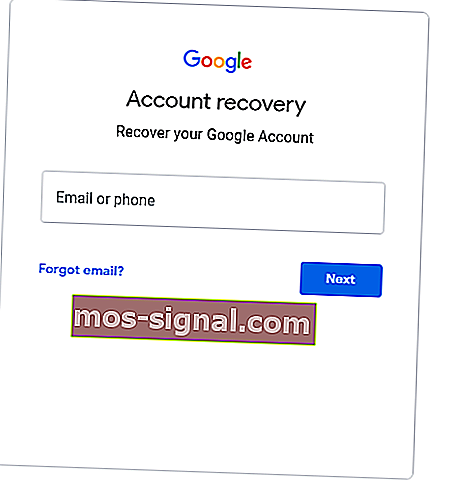
- Въведете имейл адреса на Gmail за акаунта, който не влиза.
- Освен това потребителите могат да кликнат върху Забравена електронна поща, ако не могат да си спомнят това.
- Потребителите могат да въведат телефонен номер, свързан с имейл адреса или да въведат друг имейл адрес (с алтернативна уеб поща), предоставен при създаване на акаунт в Gmail.
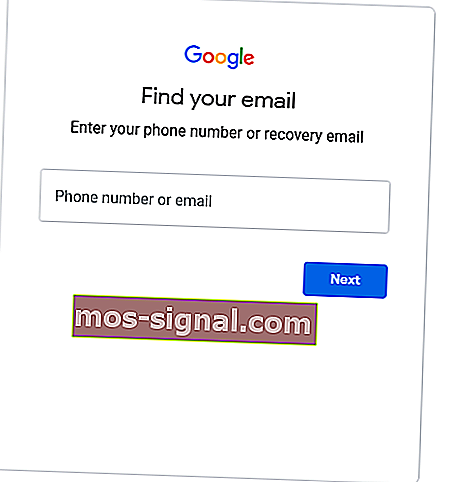
- Попълнете данните за името.
- Щракнете върху Изпрати, за да получите код за потвърждение на алтернативния имейл адрес.
- Отворете изпратеното имейл, което включва кода за потвърждение.
- Въведете получения код за потвърждение и щракнете върху бутона Напред .
- Потребителите могат да нулират паролите за своите акаунти в Google, като кликнат върху Забравена парола .
Опитайте да осъществите достъп до вашия акаунт в Gmail с един от тези имейл клиенти!
5. Изчистете данните на браузъра
- Изчистете данните на браузъра в Chrome, като натиснете клавишната комбинация Ctrl + Shift + Del на браузъра.
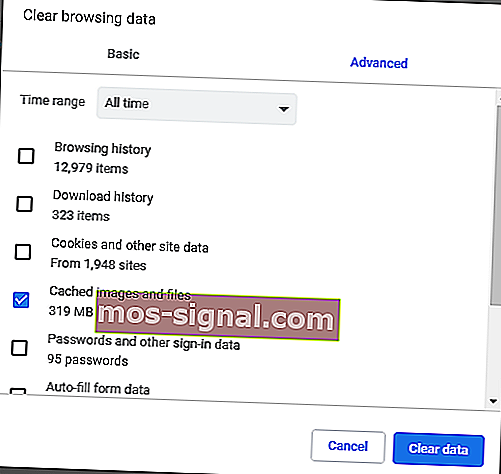
- Щракнете върху раздела Разширени в прозореца Изчистване на данните за сърфирането.
- Изберете опцията All time от падащото меню Time range.
- Поставете отметки в кешираните изображения и файлове и „ бисквитки“ и други данни за сайта .
- Щракнете върху бутона Изчистване на данни .
6. Нулирайте браузъра
- Щракнете върху бутона Персонализиране и управление на Google Chrome и изберете Настройки .
- Щракнете върху Разширени, за да разгънете Настройки.
- Превъртете надолу до опцията за възстановяване на настройките , показана директно по-долу.
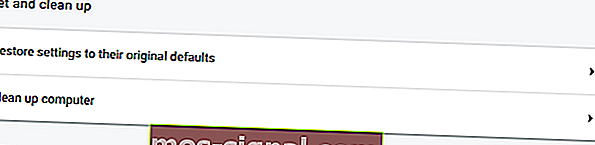
- Щракнете върху опцията Възстановяване на първоначалните настройки по подразбиране и натиснете бутона Нулиране на настройките .
7. Проверете дали JavaScript е активиран
- JavaScript трябва да е включен, за да могат потребителите да влизат в Gmail и да го използват.
- Въведете следния ред в URL лентата на браузъра и натиснете Return:
chrome://settings
- Натиснете бутона Разширени, за да разширите раздела Настройки.
- Щракнете върху Настройки на сайта, за да отворите допълнителни опции.
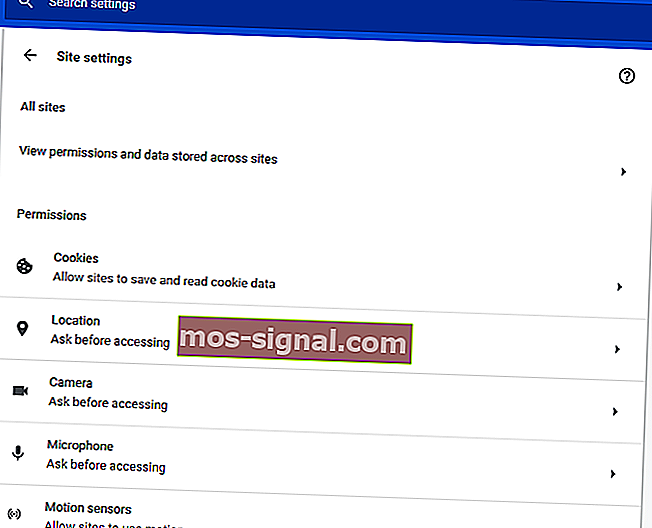
- След това щракнете върху JavaScript, за да отворите настройките, показани директно по-долу.
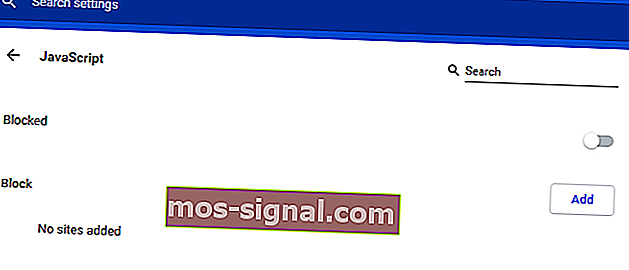
- Щракнете върху бутона Блокиран, за да го превключите на Разрешено.
8. Преминете към Google DNS
- Разгледайте клавишната комбинация на клавиша Windows + S.
- Въведете мрежа в полето за търсене и кликнете върху Преглед на мрежови връзки .
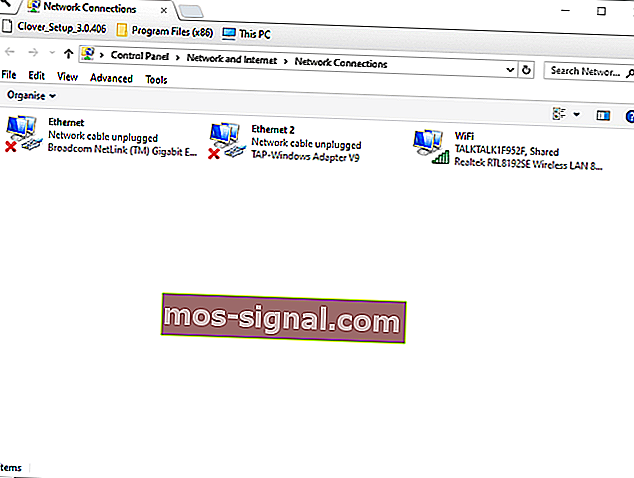
- Щракнете с десния бутон върху мрежовата връзка в прозореца на контролния панел и изберете Properties .
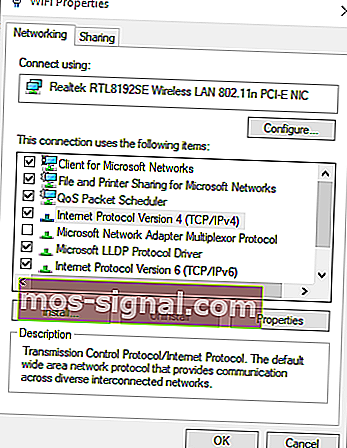
- Щракнете двукратно върху Internet Protocol Version 4, за да отворите прозореца, показан директно по-долу.
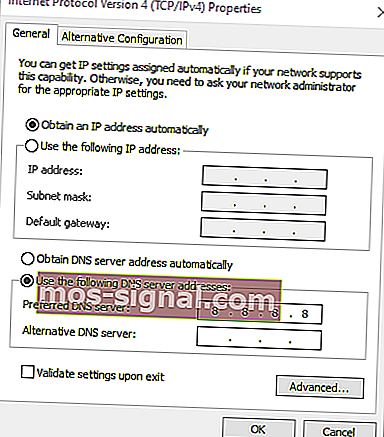
- Изберете радио бутона Използване на следните адреси на DNS сървъра .
- Въведете 8.8.8.8 в полето Предпочитан DNS сървър .
- Въведете 8.8.4.4 в полето Алтернативен DNS сървър .
- Щракнете върху бутоните OK .
Резолюциите по-горе обикновено отстраняват проблеми с влизането в Gmail. Някои от тези поправки може да са полезни и за потребители, които не могат да влязат в други услуги на Google.
ЧЗВ: Научете повече за Gmail
- Защо не мога да вляза в моя акаунт в Gmail?
Ако въведете своите идентификационни данни правилно и имате работеща интернет връзка, проверете нашето експертно ръководство, за да отстраните този проблем стъпка по стъпка.
- Как да поправя проблеми с влизането в Google?
Превключете на DNS на Google и деактивирайте Javascript. Ако не работи, опитайте друг имейл клиент. Вижте един от най-добрите имейл клиенти за Windows 10.
- Защо не мога да възстановя паролата си за Gmail?
Проверете дали сървърите за електронна поща на Google работят и проверете дали сте въвели паролата правилно. Ако вашите настройки на Gmail са остарели, използвайте това страхотно ръководство, за да поправите това.
Забележка на редактора: Този пост първоначално е публикуван през април 2020 г. и оттогава е преработен и актуализиран през август 2020 г. за свежест, точност и изчерпателност.